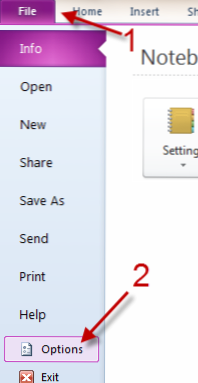
Per impostazione predefinita, OneNote non ti consente di cercare parole in note audio o video. Pertanto, può essere molto dispendioso in termini di tempo quando si dispone di molti file di note audio o video e si desidera cercare uno specifico. Fortunatamente, puoi configurare OneNote per abilitare questa funzione. Ecco come farlo.
1. Lancio OneNote 2010.
2. Vai a File -> Opzioni.
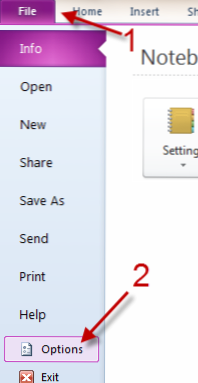
3. Quando viene visualizzata la finestra Opzioni di OneNote, trovare il Audio video sezione sul lato sinistro e fare clic su di esso.

4. Seleziona la casella accanto a Abilita la ricerca di registrazioni audio e video per parole opzione.

5. Dopo aver selezionato la casella, verrà visualizzata una nuova finestra. Clicca sul Abilita ricerca audio pulsante.

6. Tornare alla finestra delle opzioni, premere ok per salvare le impostazioni.
Nota: per cercare parole in file audio o video, i file devono soddisfare i seguenti requisiti:
- I file devono essere di alta qualità.
- I file devono essere indicizzati da OneNote.
- La lingua dei file deve corrispondere alla lingua dell'interfaccia utente di OneNote.

